※ 'Odyssey' 스킨을 기준으로 쓴 글입니다! 스킨마다 설정 방법이 다르니 참고하시기 바랄게요.
안녕하세요 진짜후기 입니다!
이번 포스팅에서는, 제가 블로그를 만들었던 과정에 대해 말씀드리려 합니다!
제 블로그의 '티스토리 블로그 개설' 카테고리에서
순서대로 보시면 더 편하실 겁니다!
저도 블로그를 개설하면서
이것저것 알아보고 검색해보느라 시간이 많이 걸렸는데요,
여러분들께 보기 쉽게 정리해드리려고 합니다.
바로 본론으로 들어갈게요!
제가 이전에 올렸던 글인, 티스토리 회원가입 하는 방법까지 잘 따라오셨나요?
티스토리 회원가입이 완료되었다면, 이미 블로그가 개설되어 있을거예요!
그렇다면, 이제 우측 상단 빨간색 동그라미 친 부분을 클릭하세요.

그러면
1. 여러분의 계정을 관리할 수 있는 버튼
2. 블로그에 글을 남길 수 있는 버튼
3. 블로그를 설정할 수 있는 버튼이 뜹니다.
여기서 우리는 블로그 설정을 눌러줄겁니다. (파란색 네모칸 버튼입니다)

이제 이 창이 뜰 건데요,
이 곳에서 블로그에 대한 여러 설정들을 하실 수 있어요.
블로그 개설한 지 하루밖에 안됐는데 방문수가 38명이나 되네요 ㅎㅎ
잘 하고 있는건지는 저도 잘 모르겠습니다..ㅎㅎ
자 이제, 좌측을 보시면 여러 설정을 할 수 있는 것을 보실 수 있을거예요.
대부분의 설정은 혼자 하실 수 있으실 것 같구요,
제가 도움을 드릴 부분은 스킨편집 입니다!
좌측 밑으로 내려오셔서,
꾸미기-스킨편집 버튼을 눌러줍니다.

그러면 우측에 이렇게 스킨을 편집할 수 있는 창이 뜰건데요,
여기서 저는 제가 가장 귀찮게 느꼈던 부분인
'타이틀 헤더', '슬로건 섹션', '배너 섹션', '사이드바-프로필'이 무엇인지에 대해 알려드리려고 해요.
타이틀 헤더가 뭔지, 슬로건 문구는 어디에 들어가는 건지, 배너는 또 어디에 들어가는 건지를 잘 몰라서
하나하나 다 만들어 넣어보았어요.
다른 설정들은 여러분들께서 직접 한 번 해보시면 될 것 같아요.
자 먼저 '타이틀 헤더'입니다.

저기 빨간색 동그라미친 부분 보이시나요..?
저 코딱지만한 아이콘이 '타이틀 헤더'입니다...
이건 PC버전의 창이구요,
모바일 버전의 창도 한 번 보겠습니다.

왼쪽 상단에 똑같은 모양의 타이틀 헤더를 보실 수 있을거예요.
타이틀 헤더에 여러분들의 블로그 이름을 넣으셔도 되구요, 아이콘처럼 만드셔도 됩니다.
제가 느끼기에는 이 타이틀 헤더가 블로그의 간판 느낌입니다!
아무것도 넣지 않으시면 저 자리에 여러분들의 블로그 이름이 들어가기 때문에
굳이 설정을 안하셔도 무관합니다!
다음으로는 슬로건 섹션을 살펴볼게요!
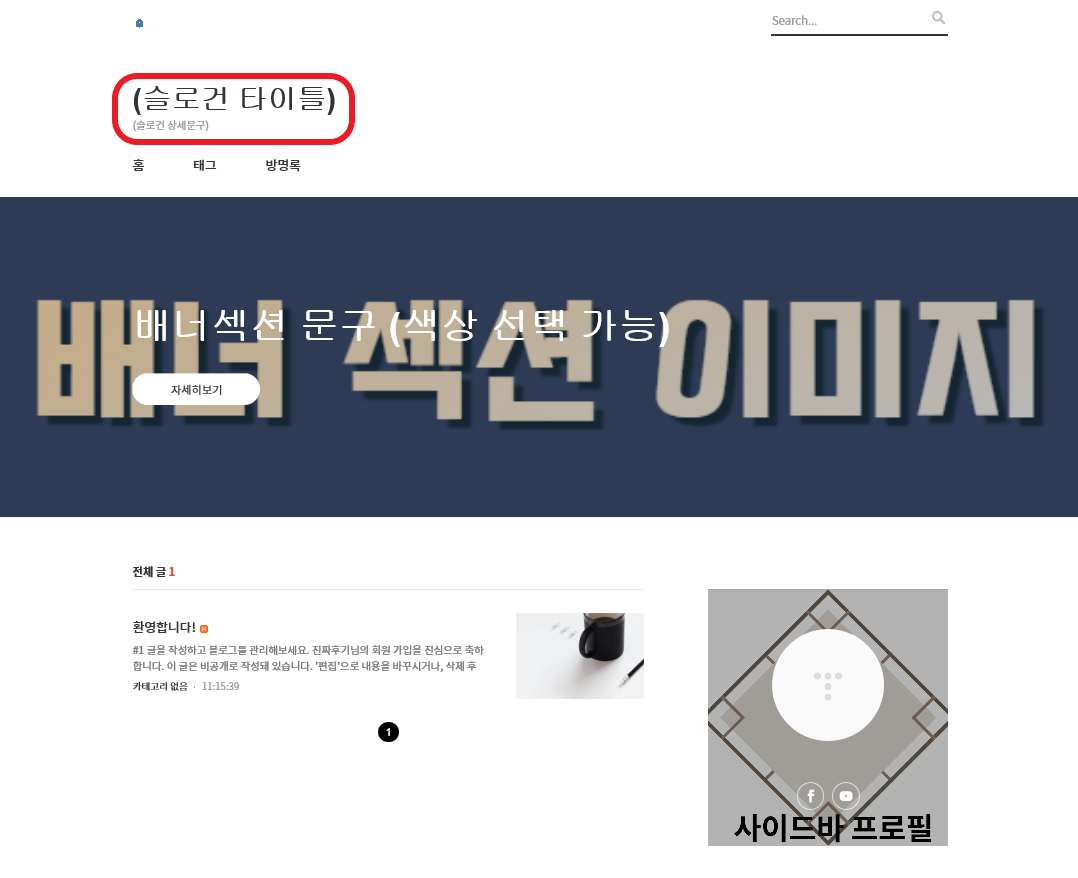
빨간색 네모칸 부분 보이시나요?
슬로건 타이틀과, 슬로건 상세문구가 들어가는 위치입니다.
PC 버전에서는 항상 슬로건 섹션이 보이구요,
모바일 버전에서는 보이게 할 수도 있고, 안보이게 할 수도 있습니다.
모바일 버전에서 슬로건 유무의 차이를 비교해볼까요?
먼저 슬로건 섹션을 모바일에 적용한 모습입니다.

다음으로는 슬로건 섹션을 모바일에 적용하지 않은 모습입니다.

차이점을 아시겠죠?
슬로건 섹션은 이쯤에서 마쳐도 될 것 같아요.
다음으로는 배너 섹션을 살펴볼게요.
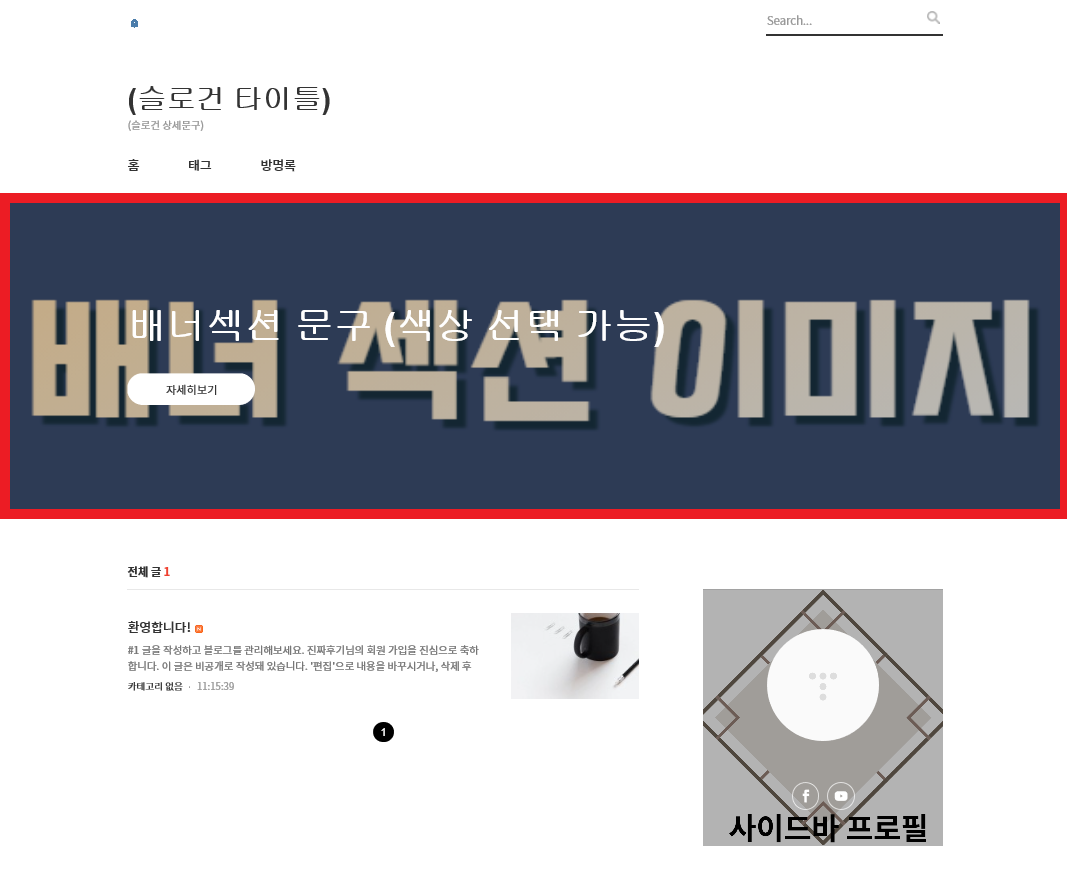
빨간색 네모칸 부분이 바로 배너 섹션입니다.
알아보기 쉽게 제가 배너 이미지와 문구를 설정해놓았어요.
여기서 배너 이미지와 배너 문구를 설정하실 수 있구요,
배너 문구의 색상을 선택하실 수 있습니다.
그리고 배너 섹션에서는 '자세히보기 URL'을 설정하실 수 있는데요,
여러분들께서 원하신다면 설정하실 수 있고, 설정안하셔도 무관합니다.
배너 섹션도 마찬가지로
모바일 버전에서의 적용 유무를 선택하실 수 있는데요,
먼저 모바일 버전에서 적용한다면 이런식으로 보여지구요,

모바일 버전에서 적용하지 않는다면 이런식으로 보여집니다.

자 다음으로는, 사이드바의 프로필에 대해 알아보겠습니다.
빨간색 네모칸이 사이드바 프로필입니다.

여러분들께서 프로필 배경 이미지를 제작하셔서 넣으시면 됩니다.
저 파란 네모칸을 보시면, 여러분들의 SNS로 가는 아이콘을 넣으실 수 있습니다.
여러분들의 SNS 주소를 입력하시면
각각 페이스북, 유튜브, 인스타그램, 트위터로 가는 아이콘 넣으실 수 있습니다.
이상으로 제가 알려드리고 싶었던 부분은 여기까지입니다.
많은 도움이 되셨길 바랄게요.
궁금한 점이 있으시다면 댓글로 남겨주세요!
'티스토리 블로그 운영 > 티스토리 블로그 개설 방법' 카테고리의 다른 글
| 3-2. 티스토리 블로그 노출 확률 높이기! (feat. 구글) (6) | 2021.10.24 |
|---|---|
| 3-1. 티스토리 블로그 노출 확률 높이기! (feat. 네이버) (0) | 2021.10.24 |


댓글